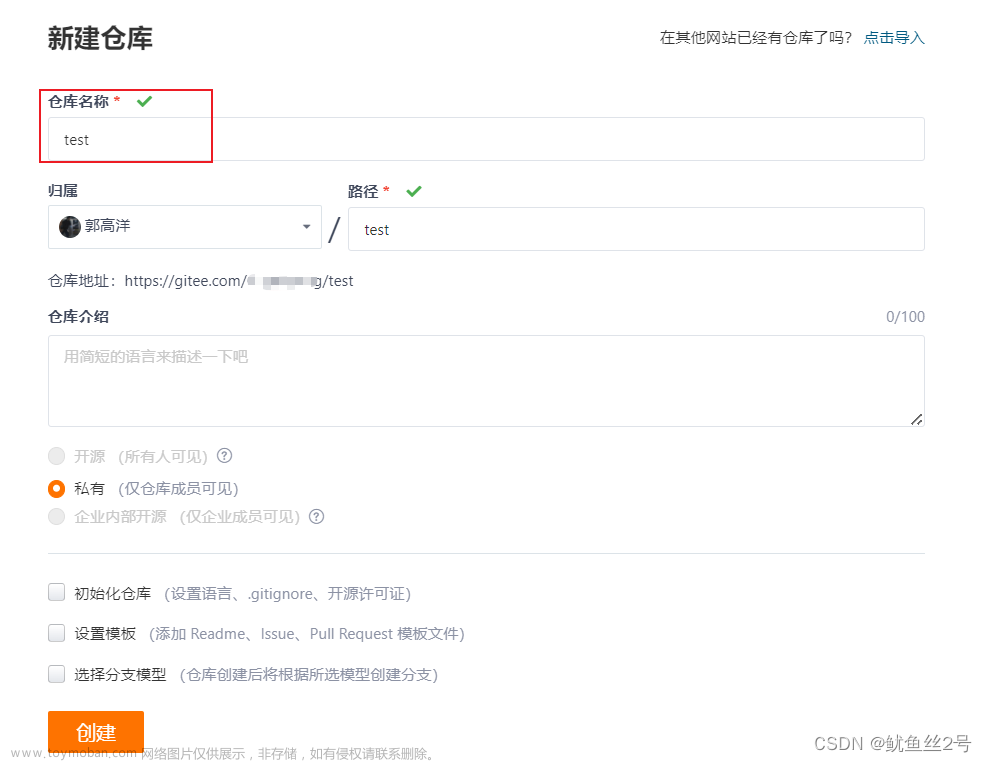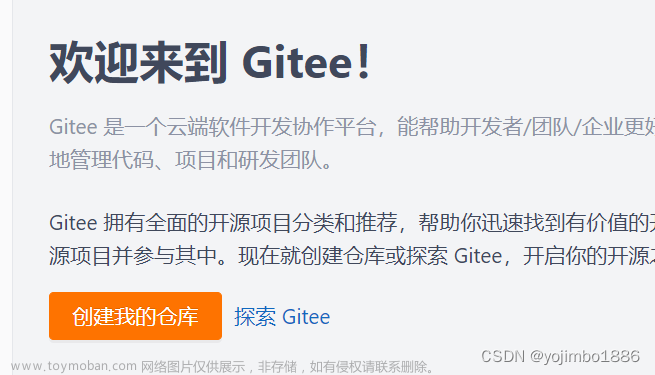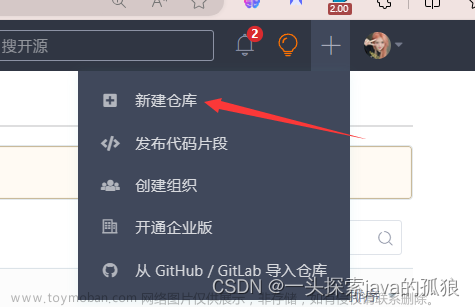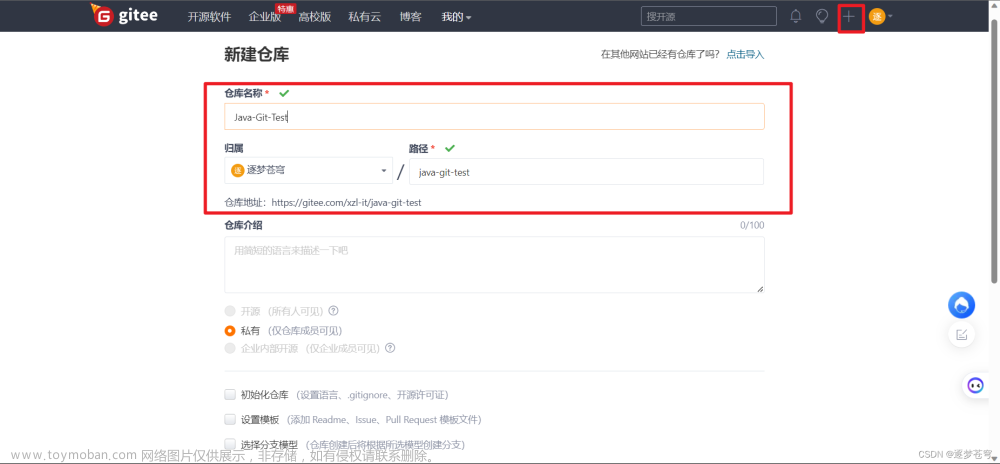有时一段时间不用就会遗忘操作,又得在网上找半天费时,想了想还是自己记录一下找起来方便,下面的是具体到每一步的操作
目录
1.首先进入git官网,新建一个仓库
2.新建仓库选项如下(只输入了仓库名),点击创建,完成仓库创建
3.创建完成以后会跳转进仓库的设置页面,点击初始化readme文件
4.上一步结束后会跳进我们仓库的主页面
此时的仓库已经多出来了两个md文件,点击右上角的克隆/下载,再点击复制
5.复制完以后,在你希望他在电脑上的某个位置,新建一个文件夹,为了演示方便我在桌面新建了一个名为test的文件夹,打开新建的文件夹,右击鼠标会看到一个Git Bash Here(这里默认你已经之前有下载过Git),点击他!弹出终端框
6.终端框中输入 git clone后将我们之前在gitee仓库中复制的东西粘贴过来(这里的粘贴ctrl+v用不了,得用右键点击paste),贴上去以后回车,出现下面第二张图的时候就可以关闭终端了
7.到这步的时候就基本完成了,把test文件拖入vscode,打开进行修改代码,先把代码暂存以后,就可以进行拉取推送操作了! ! 接下来看图就行,完成
1.首先进入git官网,新建一个仓库

2.新建仓库选项如下(只输入了仓库名),点击创建,完成仓库创建

3.创建完成以后会跳转进仓库的设置页面,这边点击初始化readme文件

4.上一步结束后会跳进我们仓库的主页面
此时的仓库已经多出来了两个md文件,点击右上角的克隆/下载,再点击复制

5.复制完以后在你希望他在电脑上的某个位置,新建一个文件夹,为了演示方便我在桌面新建了一个名为test的文件夹,打开新建的文件夹,右击鼠标会看到一个Git Bash Here(这里默认你已经之前有下载过Git),点击他!弹出终端框

6.终端框中输入 git clone后将我们之前在gitee仓库中复制的东西粘贴过来(这里的粘贴ctrl+v用不了,得用右键点击paste),贴上去以后回车,出现下面第二张图的时候就可以关闭终端了


7.到这步的时候就基本完成了,把test文件拖入vscode,打开进行修改代码,先把代码暂存以后,就可以进行拉取推送操作了! ! 接下来看图就行,完成


 文章来源:https://www.toymoban.com/news/detail-443165.html
文章来源:https://www.toymoban.com/news/detail-443165.html
 文章来源地址https://www.toymoban.com/news/detail-443165.html
文章来源地址https://www.toymoban.com/news/detail-443165.html
到了这里,关于Gitee码云仓库操作步骤---忘了就来看看的文章就介绍完了。如果您还想了解更多内容,请在右上角搜索TOY模板网以前的文章或继续浏览下面的相关文章,希望大家以后多多支持TOY模板网!